![Wie man eine Unterhaltung auf Whatsapp [Juli 2023] startet](https://assets2-proxy.respond.io/ph8r57dk1q9w/3bs2W3dxO47KwVhxgf1ZCu/84f9f2344d7f31293610f311528fb8a8/how-to-4-ways-to-get-customers-to-message-you-on-whatsapp_faaf424e87a8f8d5446c8ed2bb737d0d.png?q=70&w=400&fm=avif)
Möchten Sie wissen, wie Sie eine Unterhaltung auf WhatsApp starten? Willkommen! Möglicherweise haben Sie bemerkt, dass die WhatsApp API der Privatsphäre und Erfahrung von Kunden Priorität einräumt, indem sie eine strikte Opt-in-Richtlinie einführt, die Unternehmen daran hindert, Kunden zu spammen. Dies bedeutet, dass die erste Nachricht an Kunden auf WhatsApp möglicherweise nicht immer möglich ist.
Eine ausgezeichnete Möglichkeit, sich mit Ihren Kunden über WhatsApp zu verbinden, besteht jedoch darin, sie zur Initiierung des Gesprächs zu ermutigen, eine positive und ansprechende Interaktion für beide Seiten sicherstellen. In diesem Artikel lernen Sie, wie Sie Ihre Kunden dazu bringen, eine WhatsApp-Unterhaltung mit dem WhatsApp-Link-Generator, dem WhatsApp-Chat-Widget, dem WhatsApp-Button auf Ihrer Facebook-Seite und Klick-auf-WhatsApp-Werbung zu starten.
WhatsApp Business auf einen Blick
Falls du es nicht weißt WhatsApp hat zwei Arten von Geschäftskonten - die WhatsApp Business App und WhatsApp Business API. Erstere ist für kleine Unternehmen konzipiert, letztere für größere Unternehmen.
Mit einem WhatsApp Business API Konto kannst du auch die WhatsApp Green tickerhalten, ein verifiziertes Abzeichen, das Vertrauen und Authentizität an Kunden signalisiert, wodurch sie die Wahrscheinlichkeit erhöhen, sich mit Ihrem Geschäft zu befassen.
Einer der größten Unterschiede zwischen der Business App und der Business API sind ihre Einschränkungen im Nachrichtenwesen. Die WhatsApp Business App hat keine Einschränkungen hinsichtlich der Nachrichtenverwaltung, was bedeutet, dass Sie die erste Nachricht an Kunden senden können, solange Sie ihre Nummer haben.
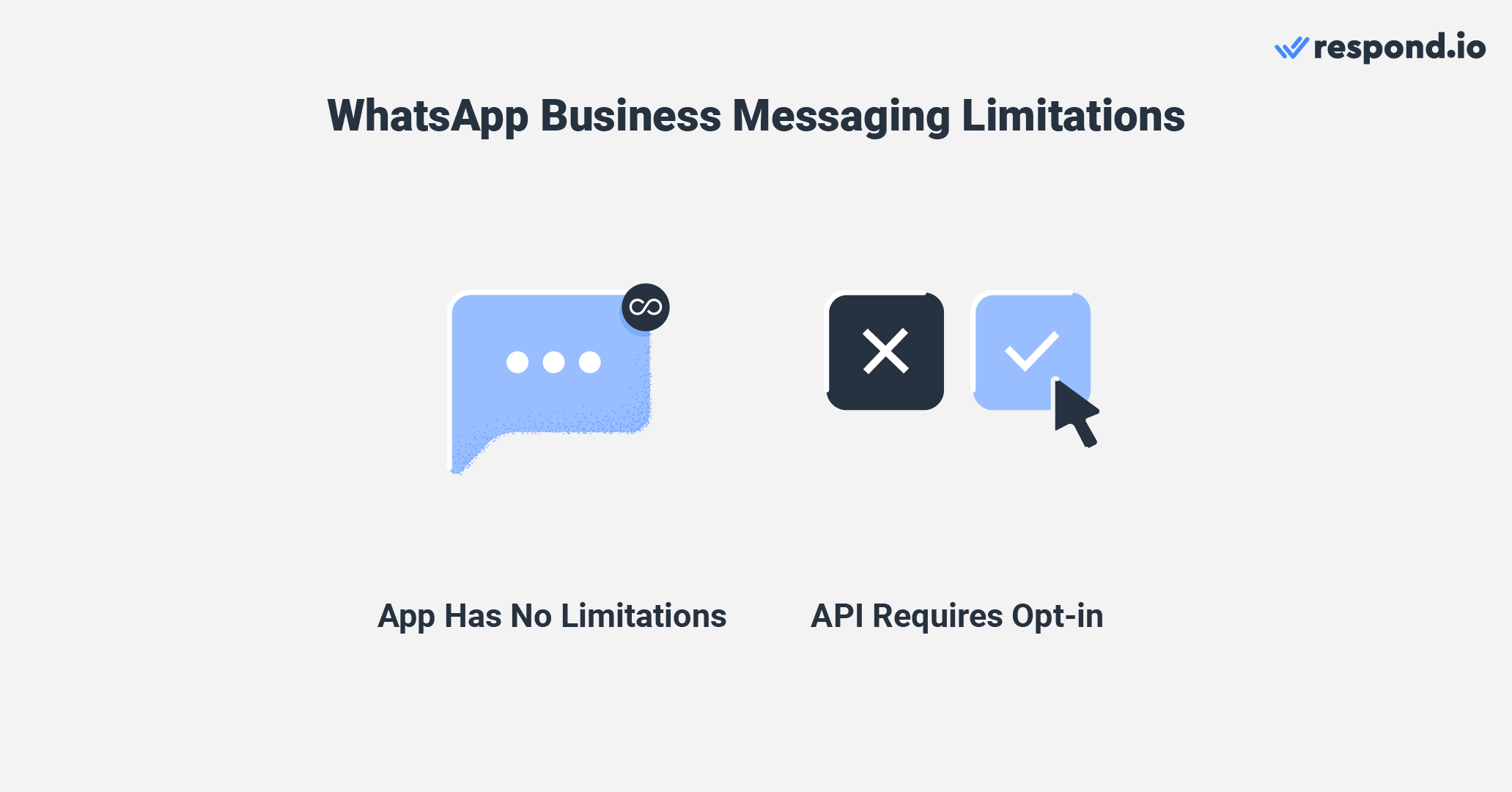
Um Unternehmen daran zu hindern, Kunden zu spammen, hat WhatsApp eine restriktivere Messaging-Richtlinie für Business-API-Konten. Erstens können Unternehmen Kunden nicht zu jeder Zeit benachrichtigen und nur Gespräche mit vorab genehmigten Nachrichtenvorlagen initiieren.
Aber bevor sie Nachrichtenvorlagen senden können, müssen Unternehmen Opt-ins von Kunden sammeln. Opt-ins sind Einwilligungen von Kunden, um Ihre WhatsApp Nachrichten zu erhalten. Sie können auf viele Artenbezogen werden, über WhatsApp oder andere Kanäle wie Kontaktformulare auf Websites.
Opt-ins zu installieren kann je nach Anwendungsfall komplex sein. Glücklicherweise haben Sie die Möglichkeit, Kunden zu ermuntern, Sie stattdessen zuerst zu benachrichtigen. Sobald sie dies getan haben, kannst du das Gespräch für 24 Stunden fortsetzen, auch wenn sie sich nicht dafür entschieden haben.
In diesem Artikel werden wir die besten Möglichkeiten erörtern, um Kunden dazu zu bringen, eine WhatsApp-Konversation mit Ihnen zu beginnen. Unabhängig davon, ob Ihr WhatsApp Business Konto das Senden der ersten Nachricht erlaubt, werden diese Methoden nützlich sein, um neue WhatsApp Kontakte anzuziehen.
Verwandeln Sie Gespräche in Kunden mit der offiziellen WhatsApp-API von respond.io. ✨
Verwalten Sie WhatsApp-Anrufe und -Chats an einem Ort!
Wie man eine Unterhaltung auf WhatsApp startet: Lassen Sie Kunden die erste WhatsApp Nachricht senden.
Es gibt vier Methoden, um Kunden dazu zu bringen, Ihr Geschäft zuerst zu melden. Sie können einen WhatsApp-Klick-zu-Chat-Link oder einen QR-Code erstellen, ein WhatsApp-Chat-Widget zu Ihrer Website hinzufügen, einen WhatsApp-Button auf Ihrer Facebook-Seite oder Instagram-Profil hinzufügen oder eine Klick-zum-WhatsApp-Werbung schalten. Lassen Sie uns sie im Detail durchgehen.
Wie man eine Unterhaltung auf WhatsApp startet: Verwenden Sie einen WhatsApp Link
Ein WhatsApp-Link (WhatsApp-URL) ermöglicht es Ihnen, einen Chat mit jemandem zu beginnen, ohne dass die Telefonnummer in Ihrem Adressbuch gespeichert ist. Ein WhatsApp-Link beginnt immer mit wa.me/ , gefolgt von Ihrer WhatsApp-Nummer.
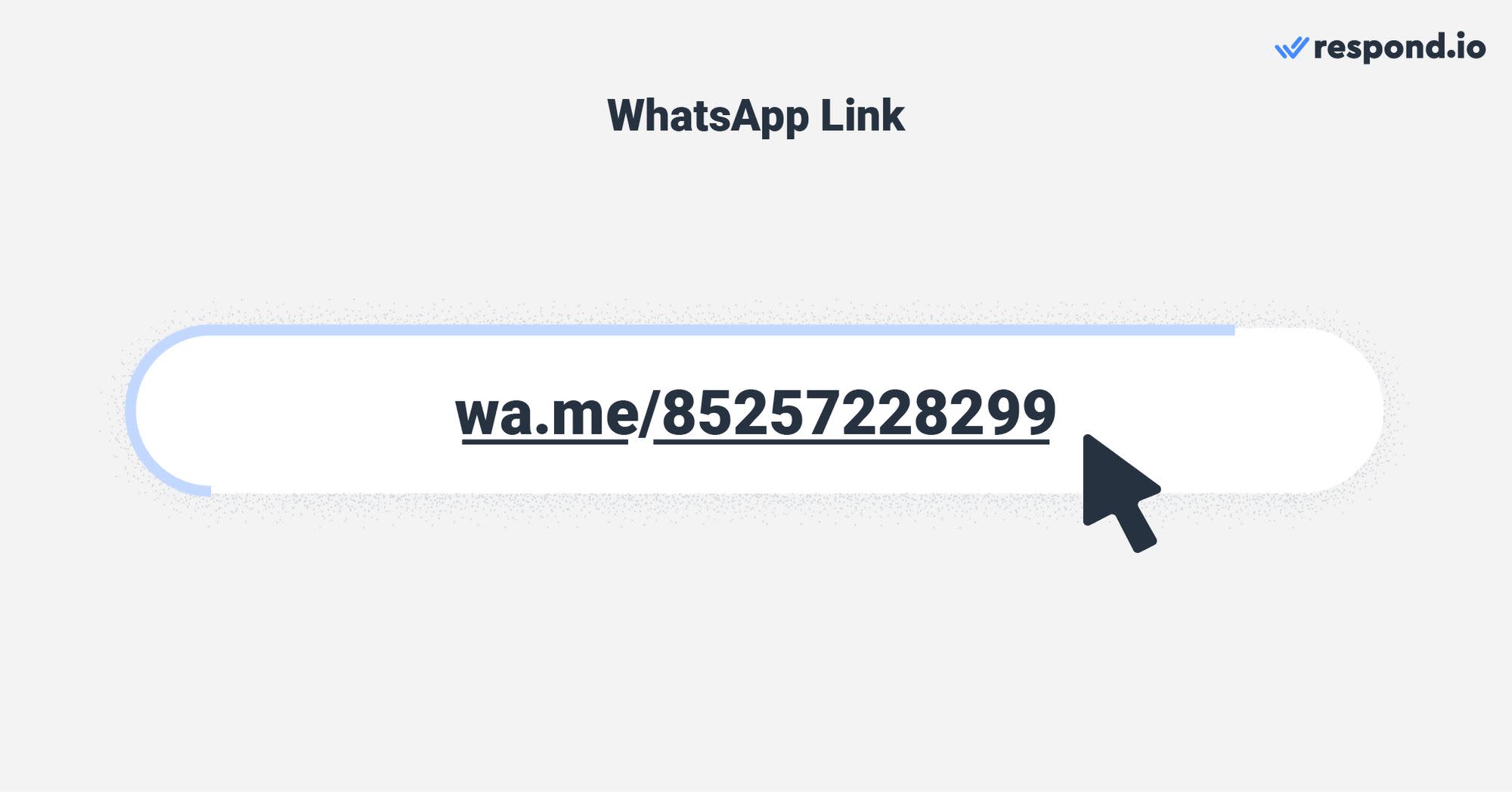
WhatsApp Link ist die einfachste Möglichkeit, Ihre Kunden dazu zu bringen, die erste Nachricht zu senden. Alles, was Ihre Kunden tun müssen, ist darauf zu klicken, und sie werden in einen vorausgefüllten WhatsApp-Chat geleitet, in dem sie Ihr Unternehmen schnell kontaktieren können..
Es gibt zwei Methoden, um einen WhatsApp-Link für Ihr Unternehmen zu verwenden. Sie können einen WhatsApp-Link erstellen und zu einer Webseite hinzufügen oder Sie können einen QR-Code für den WhatsApp-Link generieren und ihn in Ihrem Geschäft anzeigen.
WhatsApp Link: Erstellen Sie einen WhatsApp Link für Ihre Website oder E-Mails
WhatsApp Links sind anklickbare Bilder oder Texte, die mit einem WhatsApp Link eingebettet sind. Es ist eine großartige Möglichkeit, Online-Besucher oder Kunden dazu zu ermutigen, ein Gespräch zu beginnen, insbesondere für Unternehmen mit viel Website-Traffic oder E-Mail-Abonnenten.
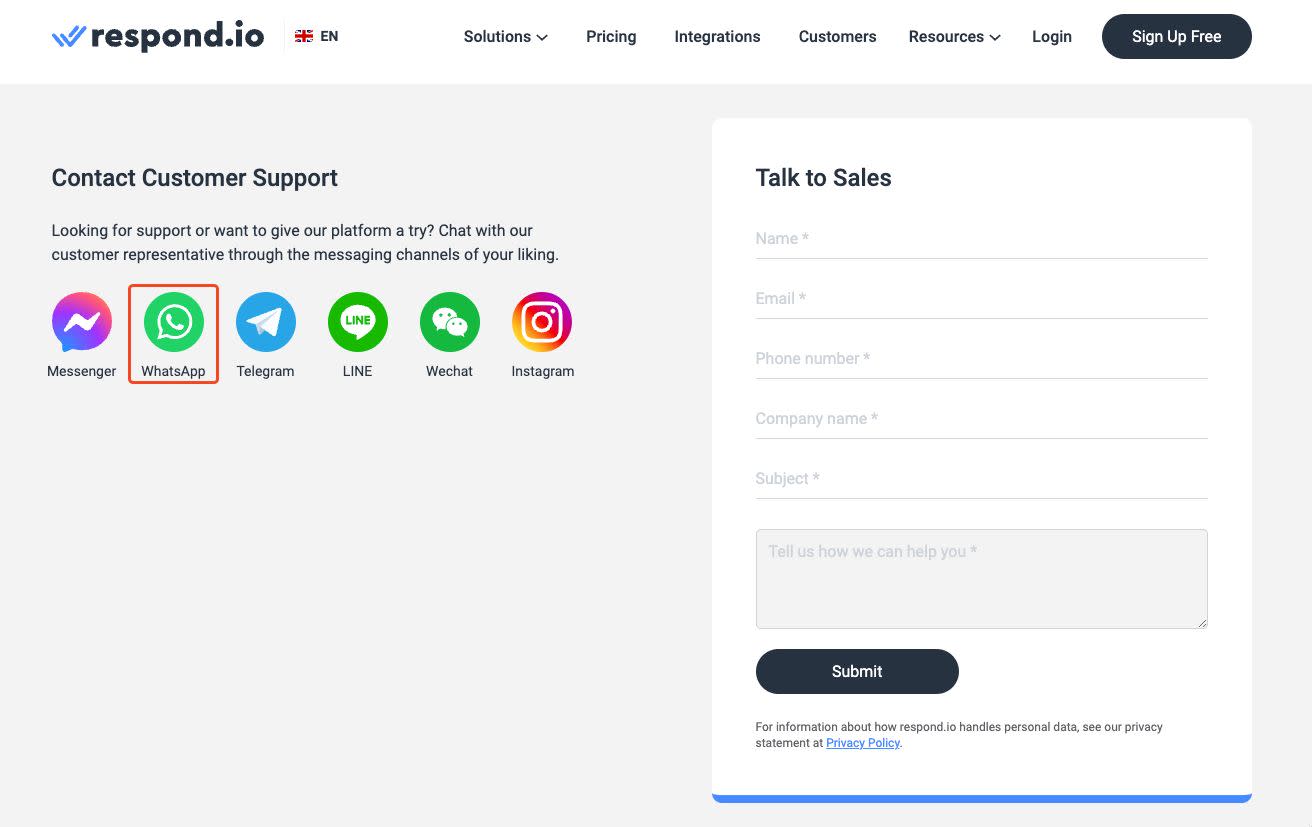
Wie erstelle ich einen WhatsApp Link? Die WhatsApp Business App verfügt über einen integrierten WhatsApp Link Generator, so dass Sie Ihre WhatsApp URL von der App selbst beziehen können. Navigieren Sie einfach zu Einstellungen > Business-Tools > Kurzlinks.
Wenn Sie die WhatsApp Business API verwenden, benötigen Sie einen WhatsApp-Link-Generator eines Drittanbieters, um WhatsApp-Links zu erstellen. Erstellen Sie ein offizielles WhatsApp API Konto mit respond.io oder verbinden Sie Ihr WhatsApp Business-Konto mit Antwort.io.
Erstellen Sie dann einen Link mit dem nativen Chat-Link-Generator respond.io. Navigieren Sie im Dashboard der Plattform zu Einstellungen > Wachstums-Widgets > QR-Code > Widget erstellen. Wählen Sie Ihren WhatsApp API Kanal aus dem Dropdown-Menü.
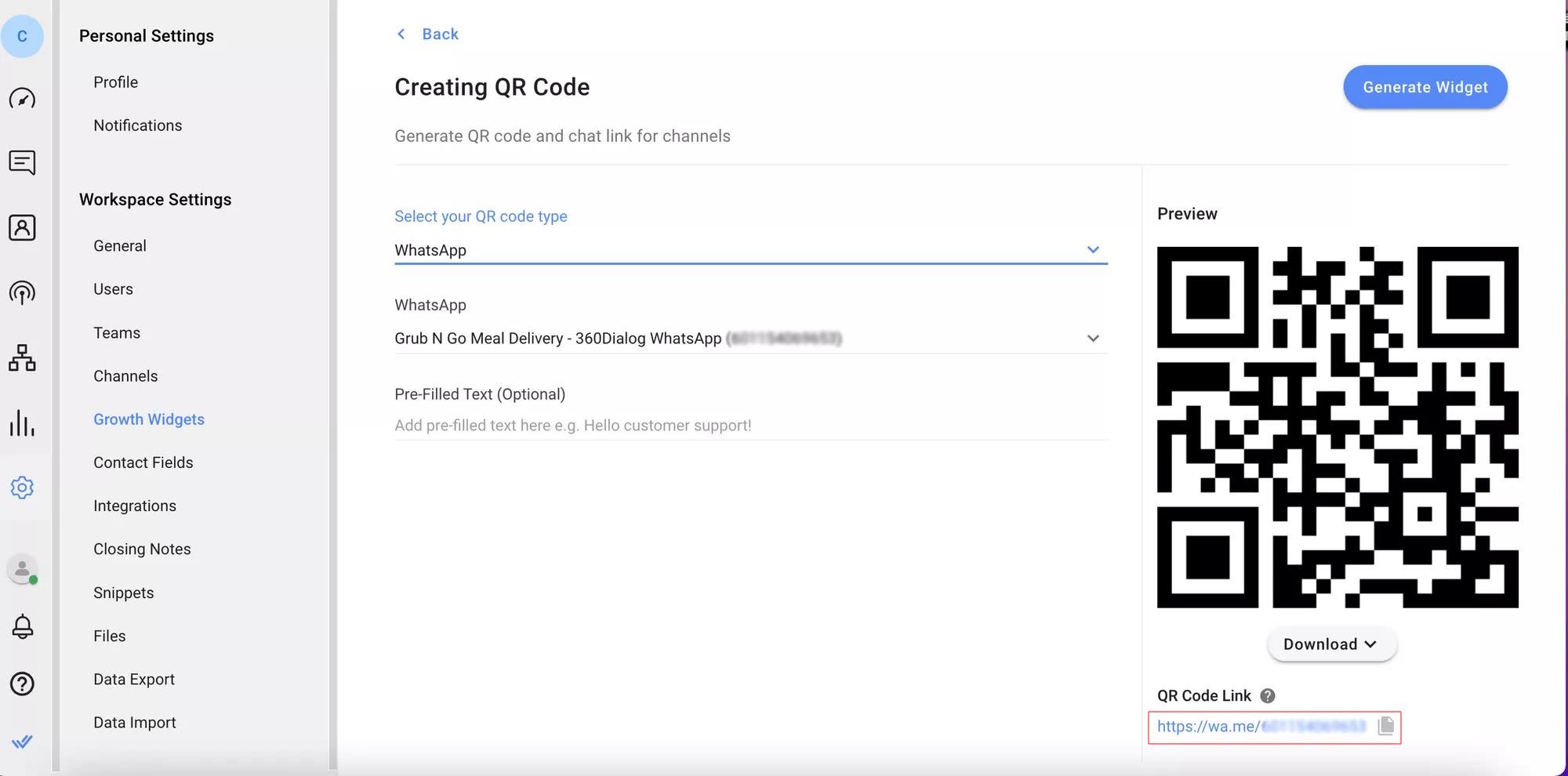
Dann können Sie den vorausgefüllten Text auf Wunsch ausfüllen, so dass automatisch eine vordefinierte Nachricht an Sie gesendet wird, wenn sie auf den Link klicken oder den Code scannen. Schließlich kopieren Sie den Chat-Link.
Benutzen Sie für eine noch einfachere Methode den respond.io WhatsApp Link Generator. Der WhatsApp Link ist großartig, um Online-Besucher in WhatsApp Kontakte zu konvertieren. Es kann jedoch keine Offline-Besucher dazu bringen, Sie zu benachrichtigen. Dazu benötigen Sie einen WhatsApp QR-Code.
WhatsApp Link: Erstellen Sie einen WhatsApp QR-Code
WhatsApp QR-Codes helfen Offline-Traffic wie Fußverkehr in physischen Shops in WhatsApp Kontakte zu konvertieren. Kunden können einfach einen QR-Code scannen, um eine WhatsApp-Unterhaltung zu beginnen, keine Eingabe nötig.
Sie können WhatsApp QR-Codes überall platzieren. Wir empfehlen Ihnen, Ihre QR-Codes auf physikalischen Oberflächen wie Produktverpackungen, Banner, Flyer oder Quittungen sowie auf digitalen Standorten wie E-Mails anzuzeigen.
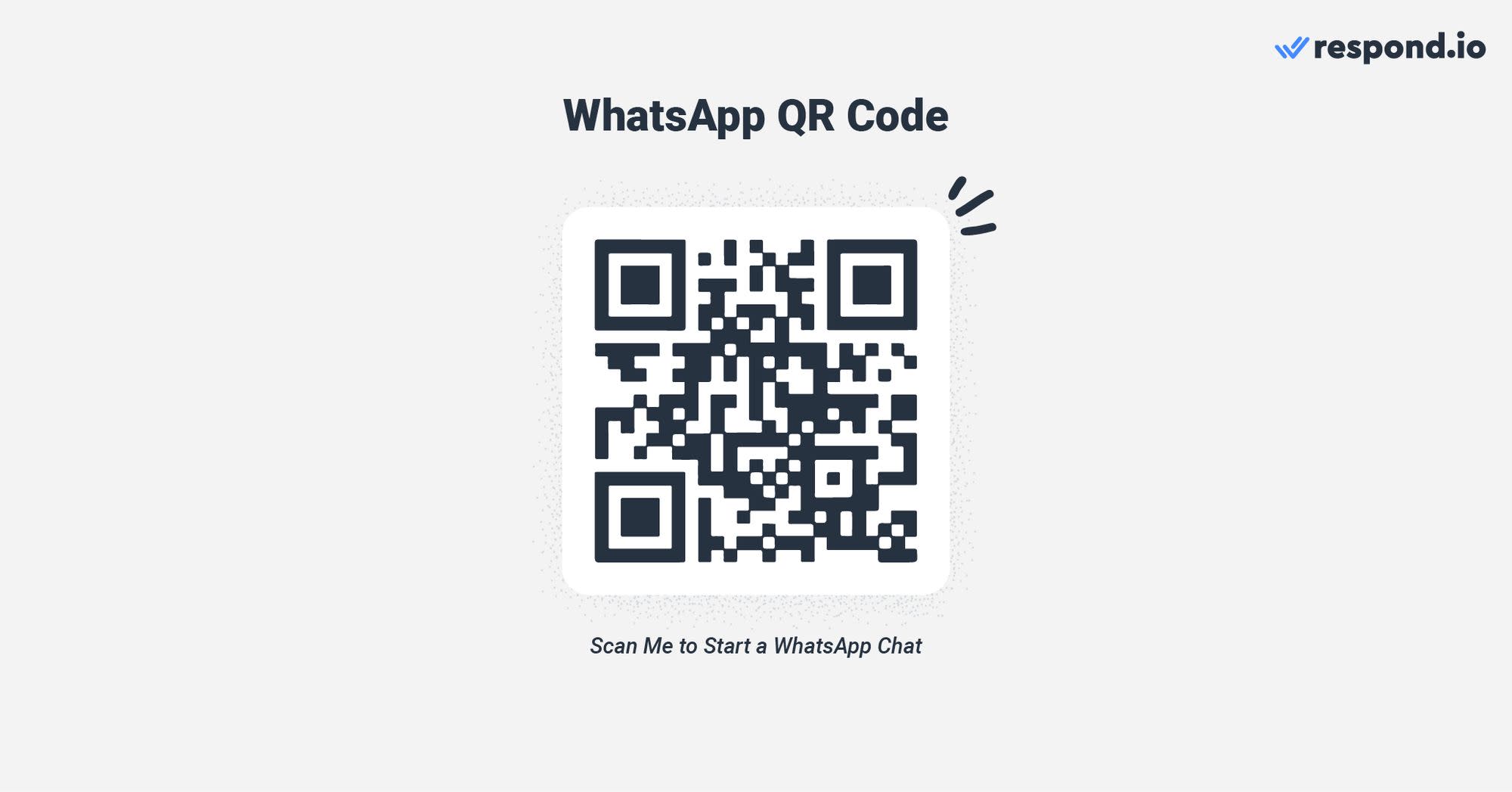
Die Schritte zur Erstellung eines WhatsApp QR-Codes unterscheiden sich je nach Art des Geschäftskontos. WhatsApp Business App Benutzer können den QR-Code des -Kontos über Business Tools > Kurzlink > QR-Code finden.
Benutzer der WhatsApp Business API können mit dem Codegenerator von respond.io einen WhatsApp-QR-Code generieren. Die Schritte sind denen ähnlich, um einen Chat-Link zu erhalten. Gehen Sie zu Einstellungen > Wachstums-Widgets > QR-Code > Widget erstellen. Wählen Sie Ihren WhatsApp-Kanal aus der Dropdown-Liste.
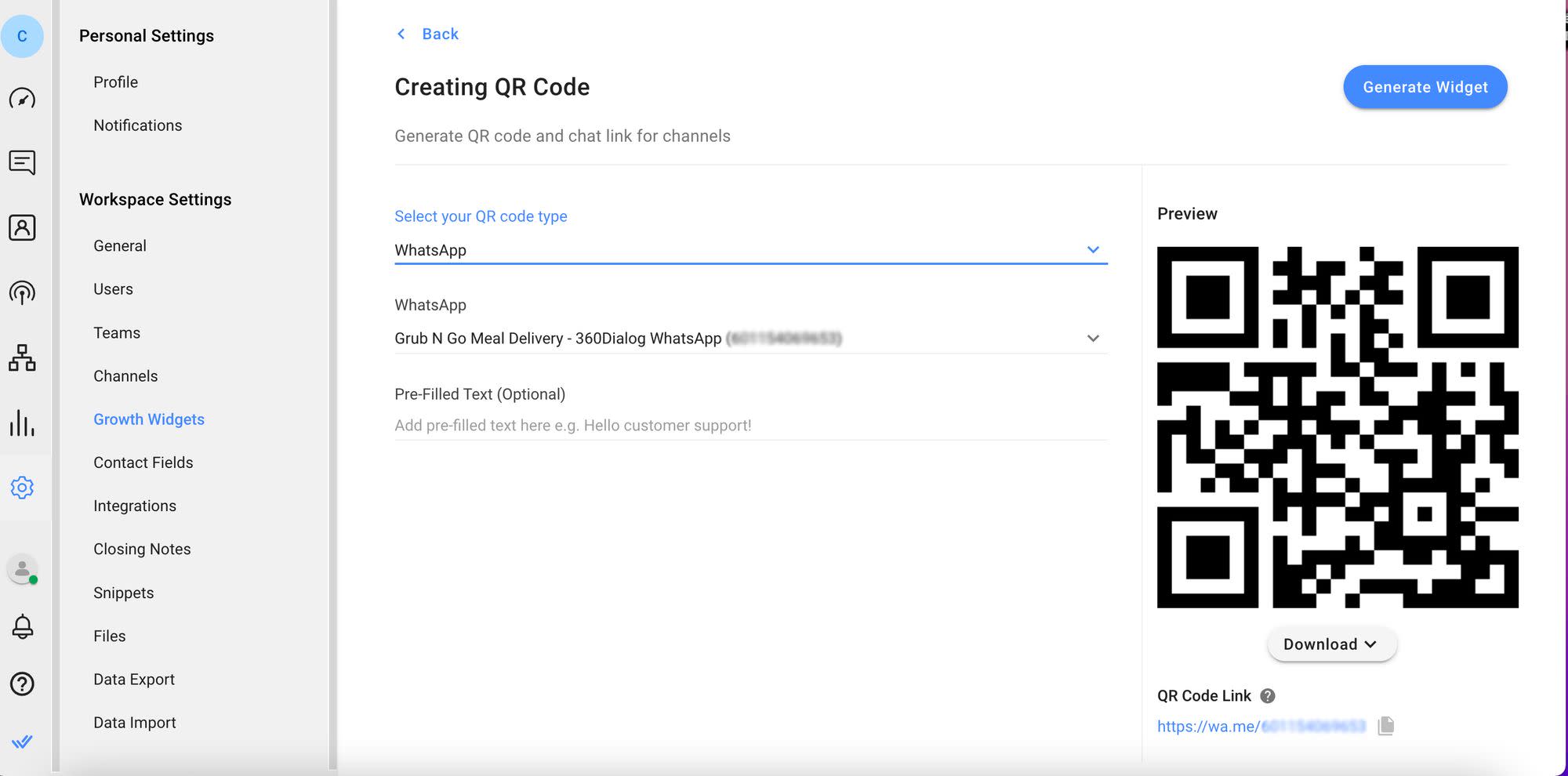
Sie können den vorausgefüllten Text auf Wunsch ausfüllen. Wenn Sie fertig sind, laden Sie den QR-Code herunter.
Jetzt, wo Sie von WhatsApp Links erfahren haben, gehen wir zur nächsten Methode, um Ihre Kunden dazu zu bringen, Sie zu benachrichtigen – ein WhatsApp Chat-Widget.
Wie man eine Unterhaltung auf WhatsApp startet: Fügt ein WhatsApp Chat-Widget zur Webseite hinzu
Die Verwendung eines WhatsApp-Chat-Widgets ist ziemlich unkompliziert. Wenn sie angeklickt wird, führt sie Website-Besucher zu WhatsApp Web oder zur App, um eine Unterhaltung mit Ihrem Unternehmen zu beginnen. Im Gegensatz zu einem Website-Chat, der nach dem Schließen des Browsers endet, bleiben diese Chats bestehen, da es sich um reguläre WhatsApp-Gespräche handelt.
Unternehmen können wählen, ob sie Respond.ios Einkanal-Widget für WhatsApp Chats oder ein mehrkanaliges Widget verwenden, das mehrere Kanäle unterstützt. Letzteres ist praktisch, wenn Sie den Kunden die Möglichkeit geben möchten, auf welchem Kanal Sie Ihr Unternehmen kontaktieren.
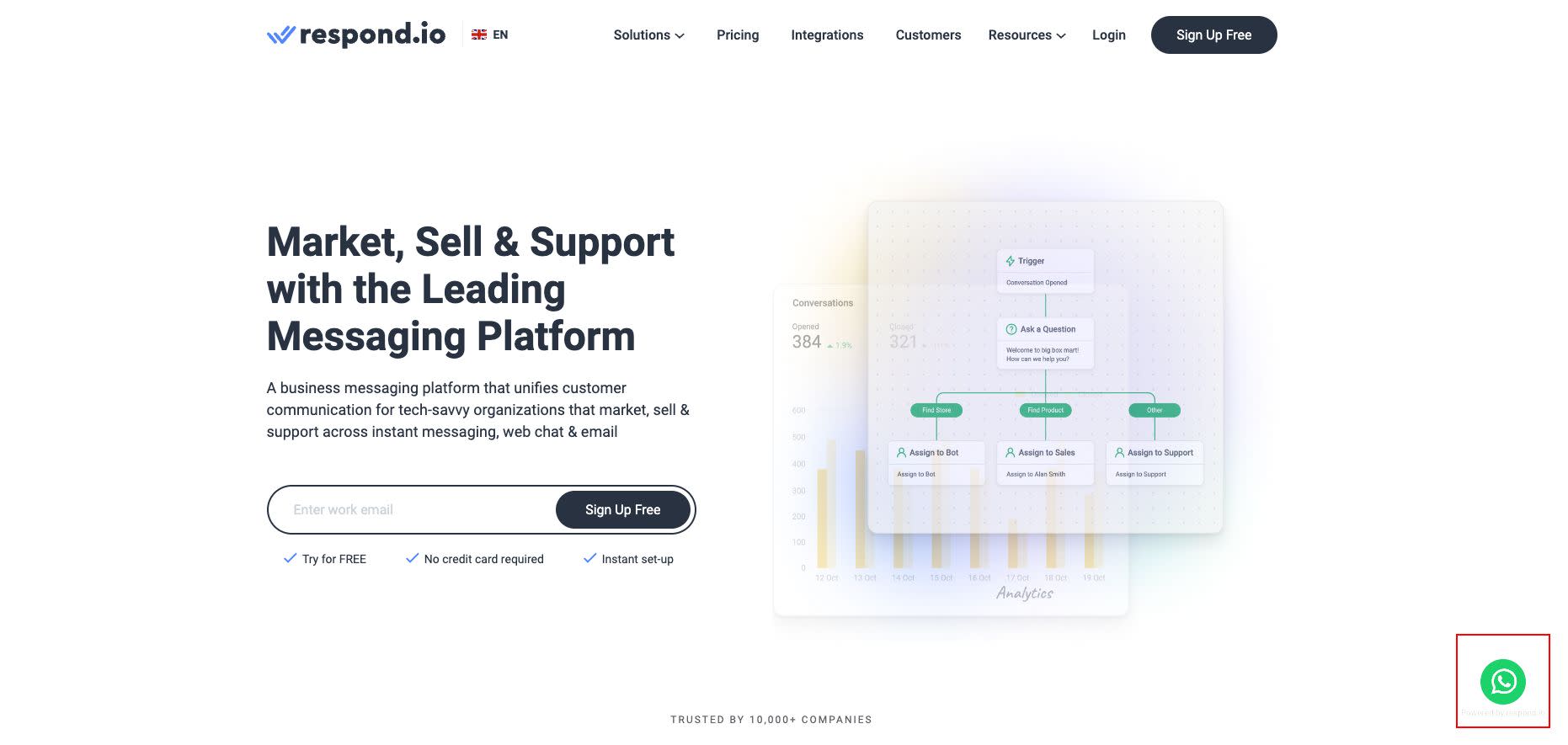
Bevor ein WhatsApp-Chat-Widget zu Ihrer Websitehinzufügt, benötigen Sie ein WhatsApp-API-Konto, das mit respond.io verbunden ist. Folgen Sie dann diesen Anweisungen , um ein WhatsApp Chat-Widget zu erstellen.
Gehen Sie im respond.io-Dashboard zu Einstellungen > Wachstums-Widgets. Wählen Sie WhatsApp und klicken Sie auf Widget generieren. Richten Sie Ihr Widget entsprechend ein und klicken Sie auf Widget generieren , wenn Sie fertig sind.
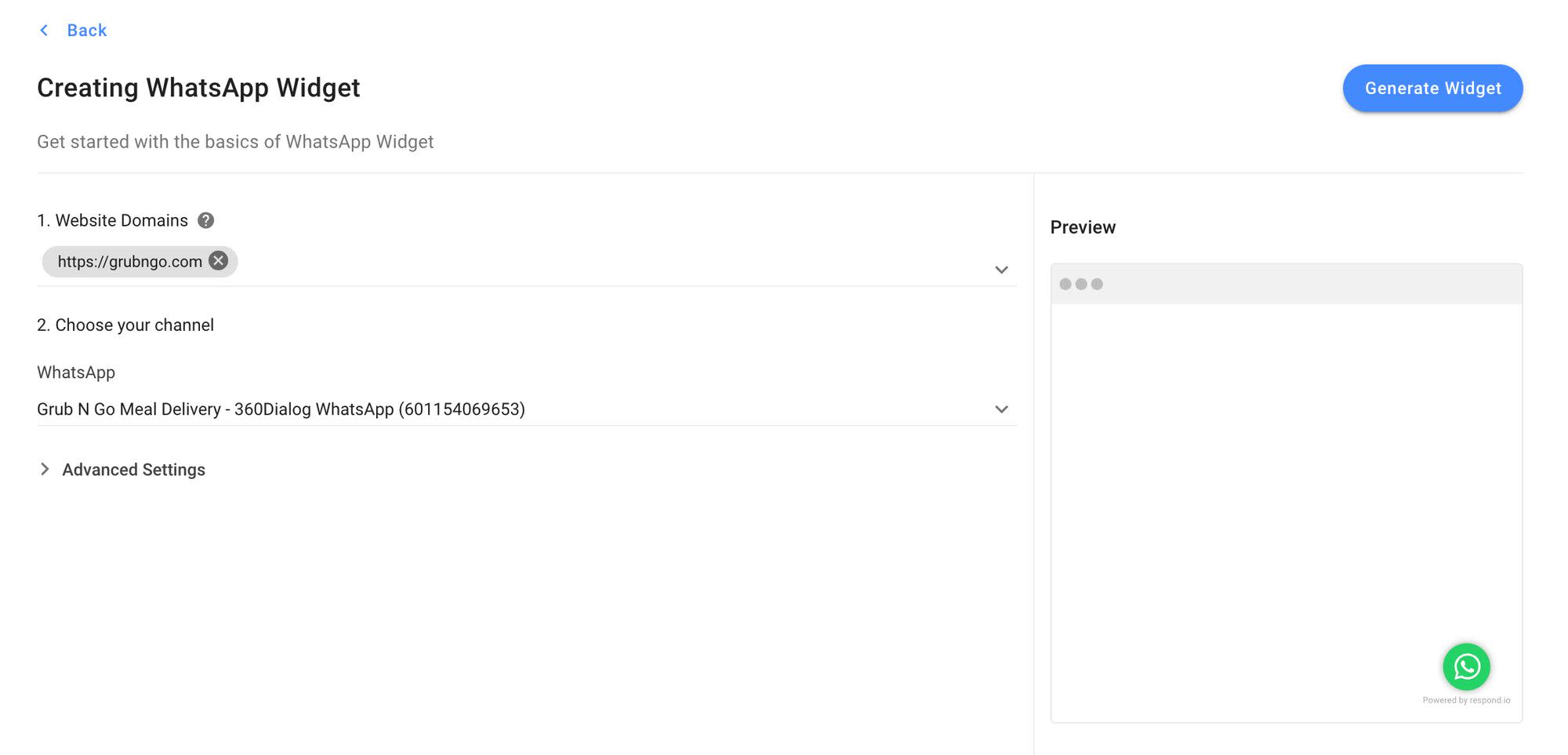
Installieren Sie das generierte Skript in den Code der Webseite, wo das Widget erscheinen soll und Sie es einstellen. Wenn Sie lieber Ihren Social-Media-Traffic anstelle von Website-Besuchern in Kunden konvertieren, können Sie den praktischen WhatsApp-Button nutzen.
Verwandeln Sie Facebook und Instagram Followers in WhatsApp Kontakte mit einem WhatsApp Button
Unternehmen mit Facebook-Seiten oder Instagram-Profilen können es Kunden einfacher machen, sie über WhatsApp zu kontaktieren. Da diese Kanäle alle im Besitz von Meta sind, ist es ein einfacher Prozess, den WhatsApp-Button zu einer Facebook-Seite oder einem Instagram-Profil hinzuzufügen.
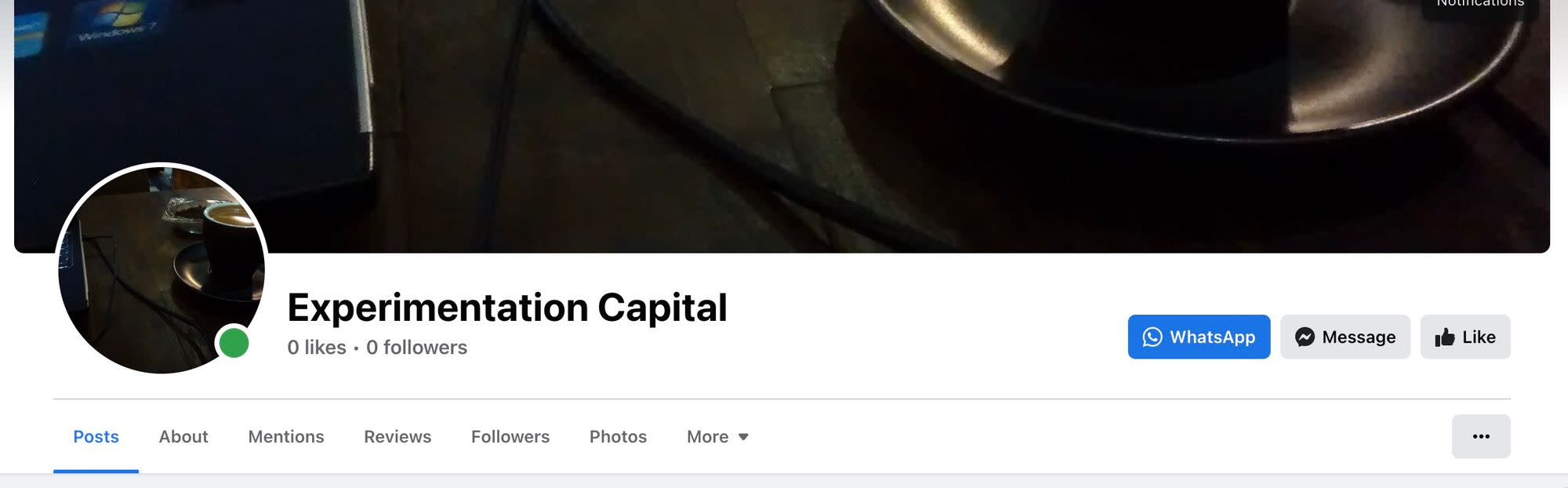
Aktivieren der WhatsApp Schaltfläche auf einer Facebook-Seite zeigt einen WhatsApp Button unter dem Titelbild an. Kunden, die auf diese Schaltfläche tippen, starten eine WhatsApp-Unterhaltung mit der Telefonnummer des Unternehmens.
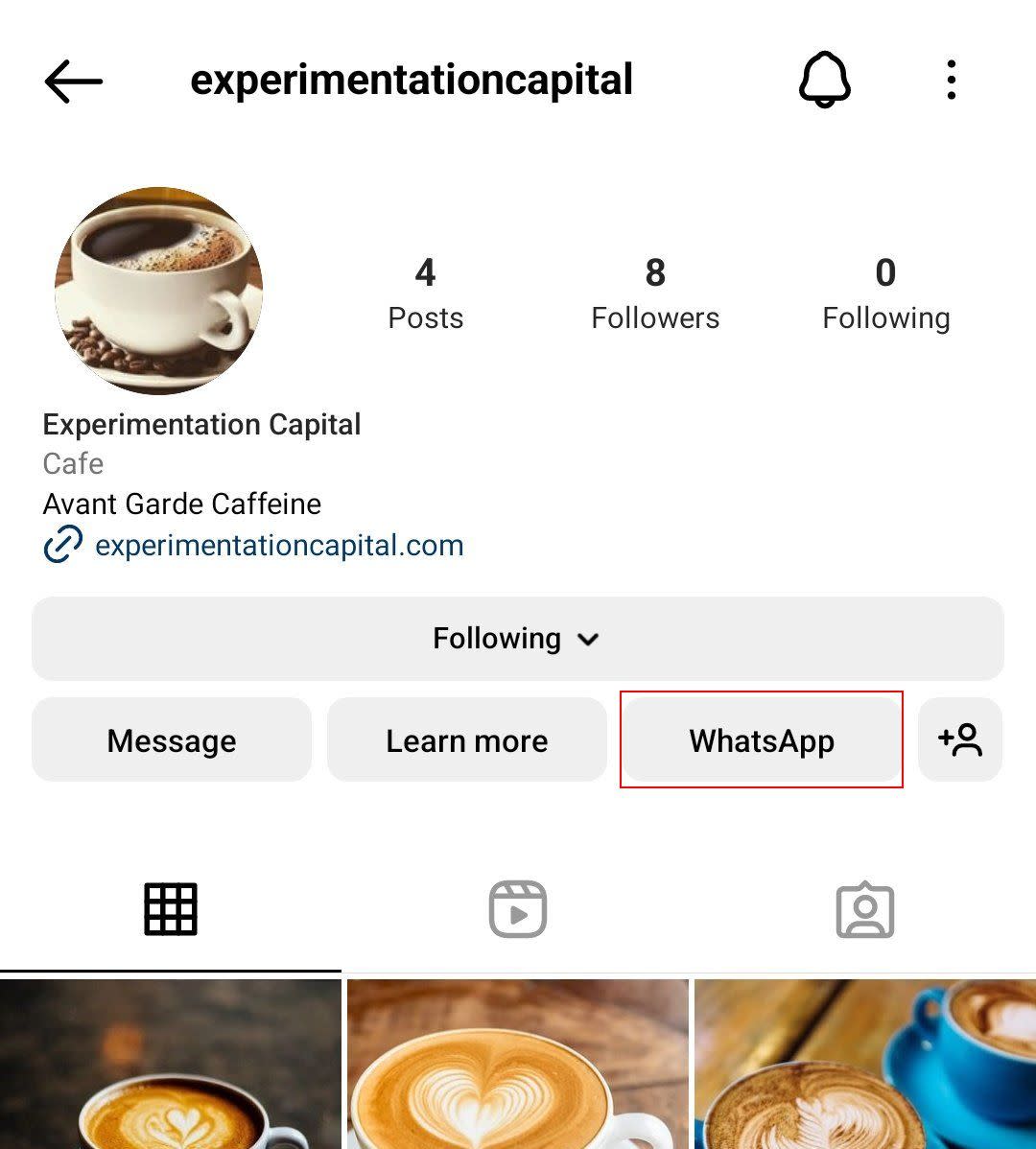
Ebenso wird auf Instagram die WhatsApp-Schaltfläche unter den Details des Instagram-Profils angezeigt. Wenn Sie auf diesen Button klicken, öffnet sich direkt eine WhatsApp-Unterhaltung mit der Telefonnummer des Unternehmens.
Als nächstes schauen wir uns an, wie Sie die WhatsApp-Werbung nutzen können, um Kunden in WhatsApp-Konversationen mit Ihnen zu ziehen.
Wie man eine Unterhaltung auf Whatsapp startet, indem man auf WhatsApp klickt
Ein Klick auf WhatsApp Werbung ist eine Facebook- oder Instagram-Anzeige, die Benutzer direkt in ein WhatsApp Gespräch mit einem Unternehmen führt. Klicke auf WhatsApp Werbung funktioniert fast genauso wie klicke auf Messenger Anzeigen, aber ein Klick auf sie öffnet eine WhatsApp-Konversation statt eines Messenger-Chats.
Ein weiterer Unterschied zwischen einem Klick auf WhatsApp und einem Klick auf die Messenger-Werbung ist ihre Tracking-Fähigkeiten. Im Gegensatz zu Klick-zur-Messenger-Werbung, die mit erweiterten Tracking-Funktionen ausgestattet ist, erlauben es Klick-zur-WhatsApp-Werbung nicht, zu verfolgen, wie viele Kunden auf die Anzeige geklickt haben.
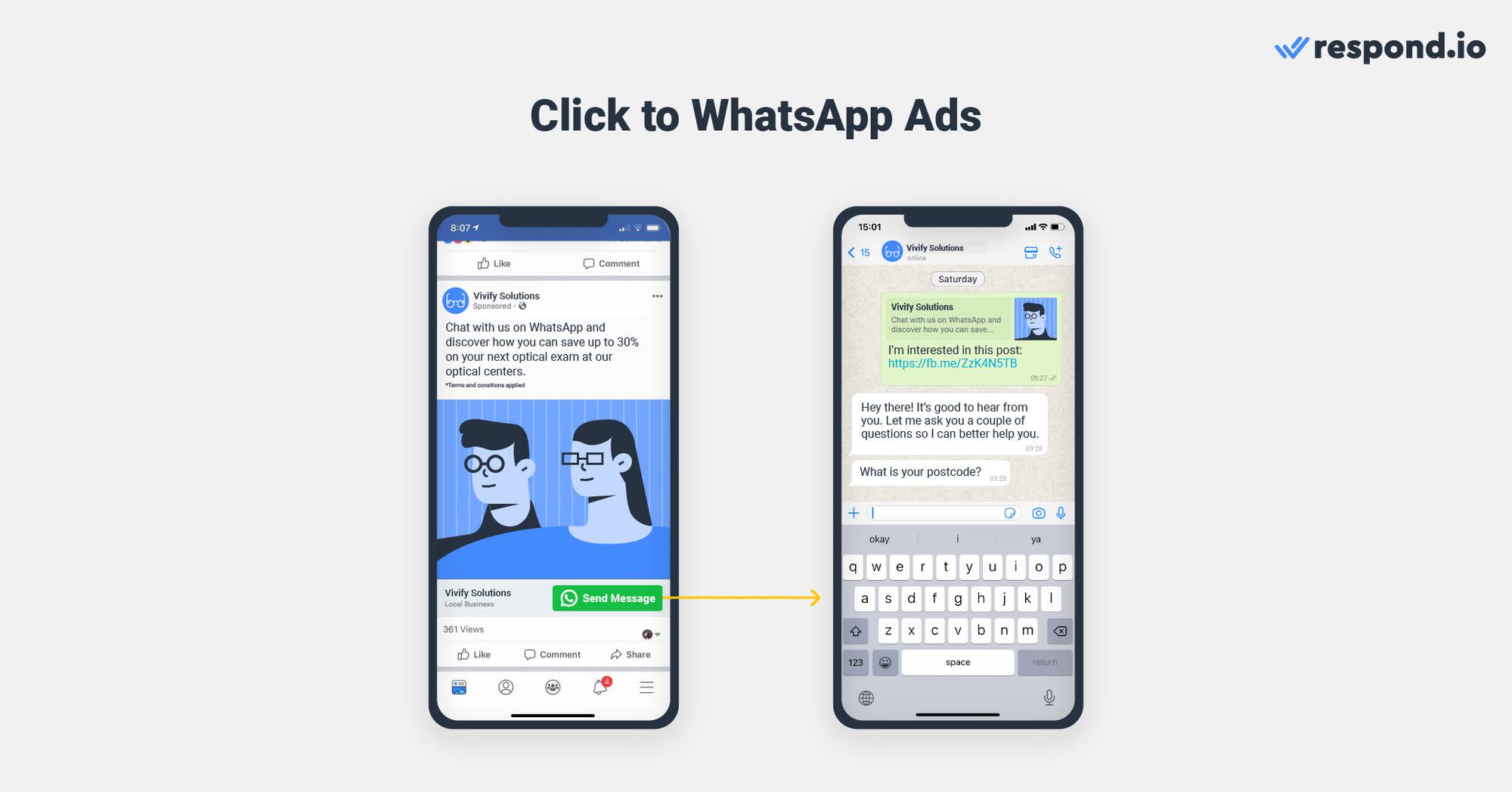
Es gibt zwei Möglichkeiten, einen Klick auf WhatsApp Werbung zu erstellen: Durch das Anheben eines Facebook-Beitrags oder das Erstellen eines Klicks auf WhatsApp Anzeigen direkt im Anzeigen-Manager. Wir empfehlen letzteres, da es mehr Anpassungsfunktionen hat. So geht's:
Klicke auf WhatsApp Werbung aus dem Ad-Manager
Sie können einen Klick auf WhatsApp Werbung mit einer WhatsApp Business App oder einem Business API Konto ausführen. Bevor du eine Facebook-Werbung für WhatsApp einrichtest, musst du folgendes tun:
Stelle sicher, dass du ein Administrator der Seite bist
Dann folgen Sie einfach den Schritten unten, um Ihre Anzeige zu erstellen.
1. Klicken Sie auf Anzeige in Meta Business Suite anlegen. Wählen Sie Mehr Nachrichten erhalten als Ziel für die Anzeige.
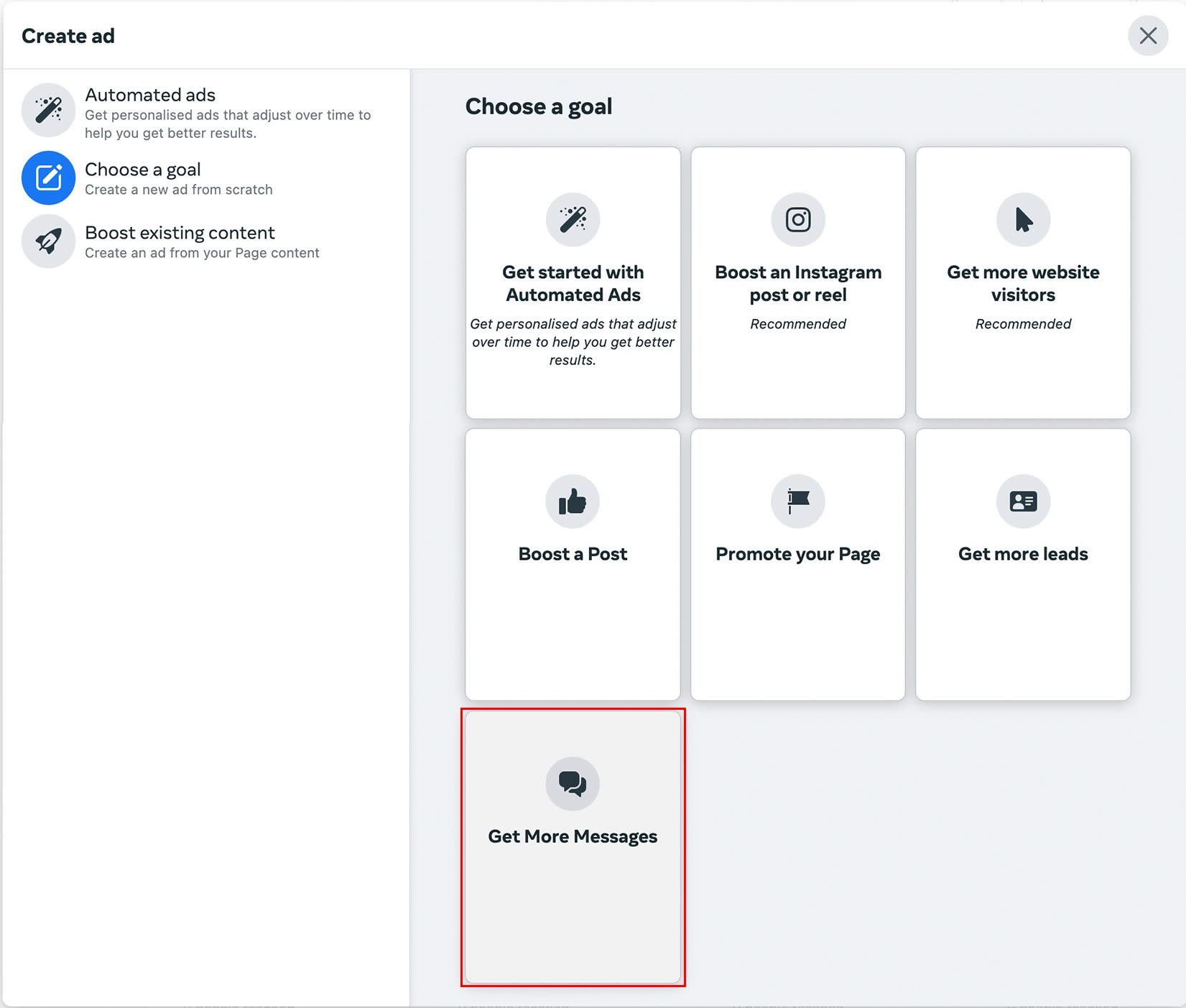
2. Fügen Sie im Beschreibungsfeld eine Überschrift für Ihre Anzeige hinzu und klicken Sie auf „Medien auswählen“ , um ein Bild auszuwählen, das Sie verwenden möchten. Hier können Sie auch die Überschrift für die Anzeige bearbeiten. Das Vorschaufeld auf der rechten Seite zeigt Ihnen Änderungen an der Anzeige in Echtzeit. Passen Sie die Kopie so lange an, bis Sie zufrieden sind.
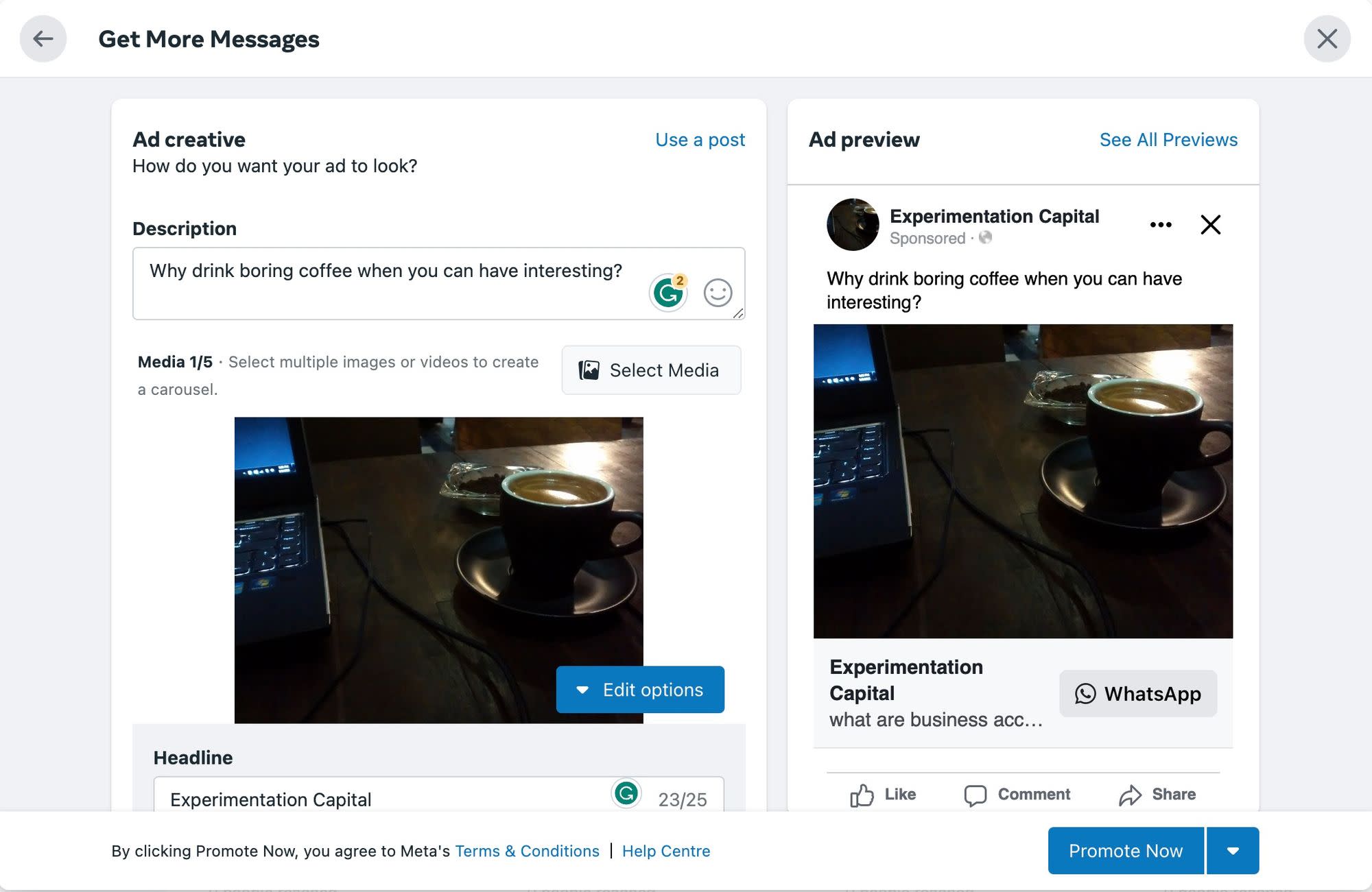
3. Wählen Sie im Abschnitt „Messaging-Apps“ WhatsApp . Stellen Sie sicher, dass es sich um eine WhatsApp Business Nummer und nicht um eine persönliche Nummer handelt. Sie werden aufgefordert, die von Ihnen verwendete Telefonnummer zu überprüfen.
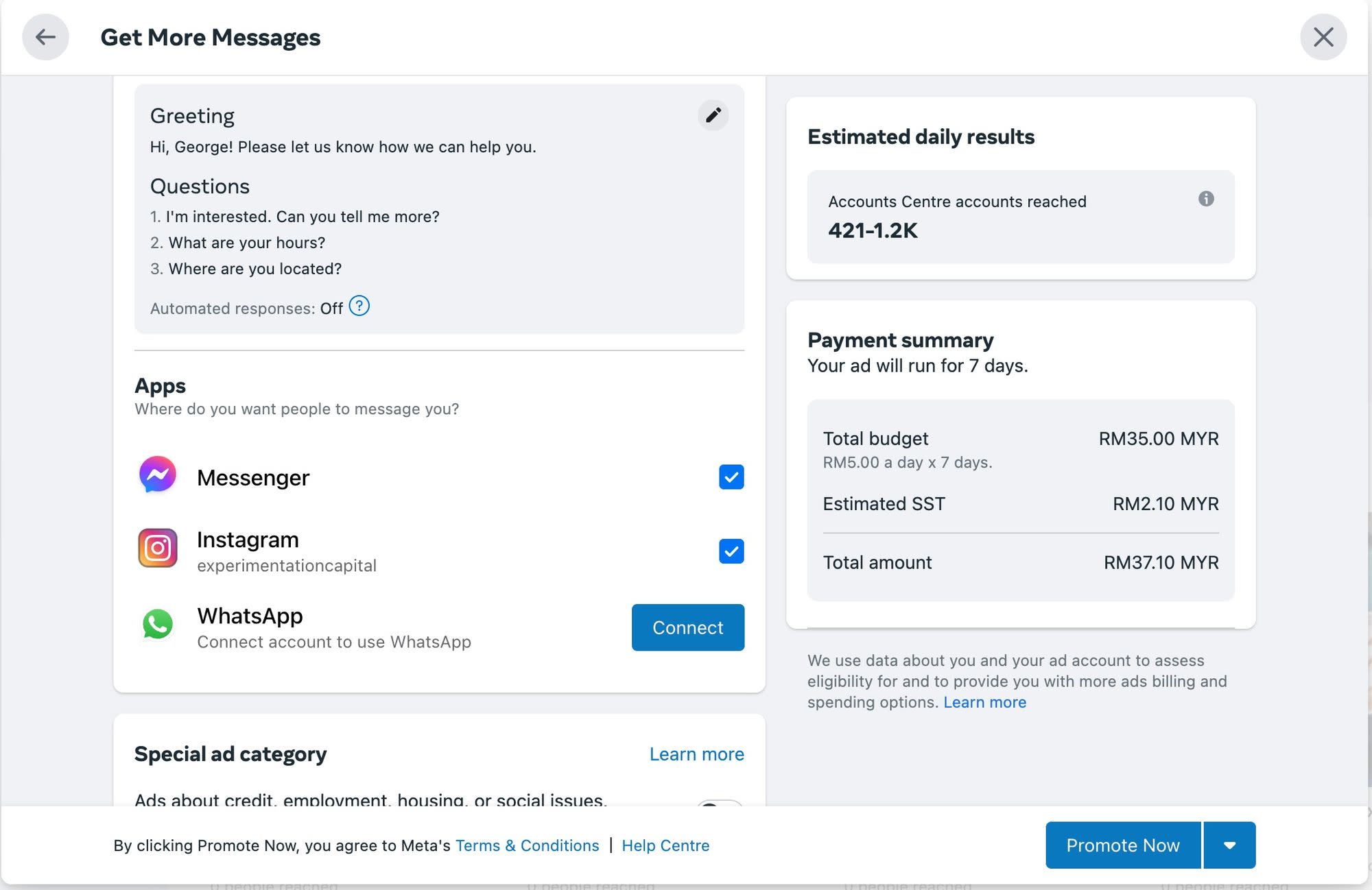
4. Wählen Sie die Zielgruppe, den Zeitplan und die Dauer für die Anzeige aus.
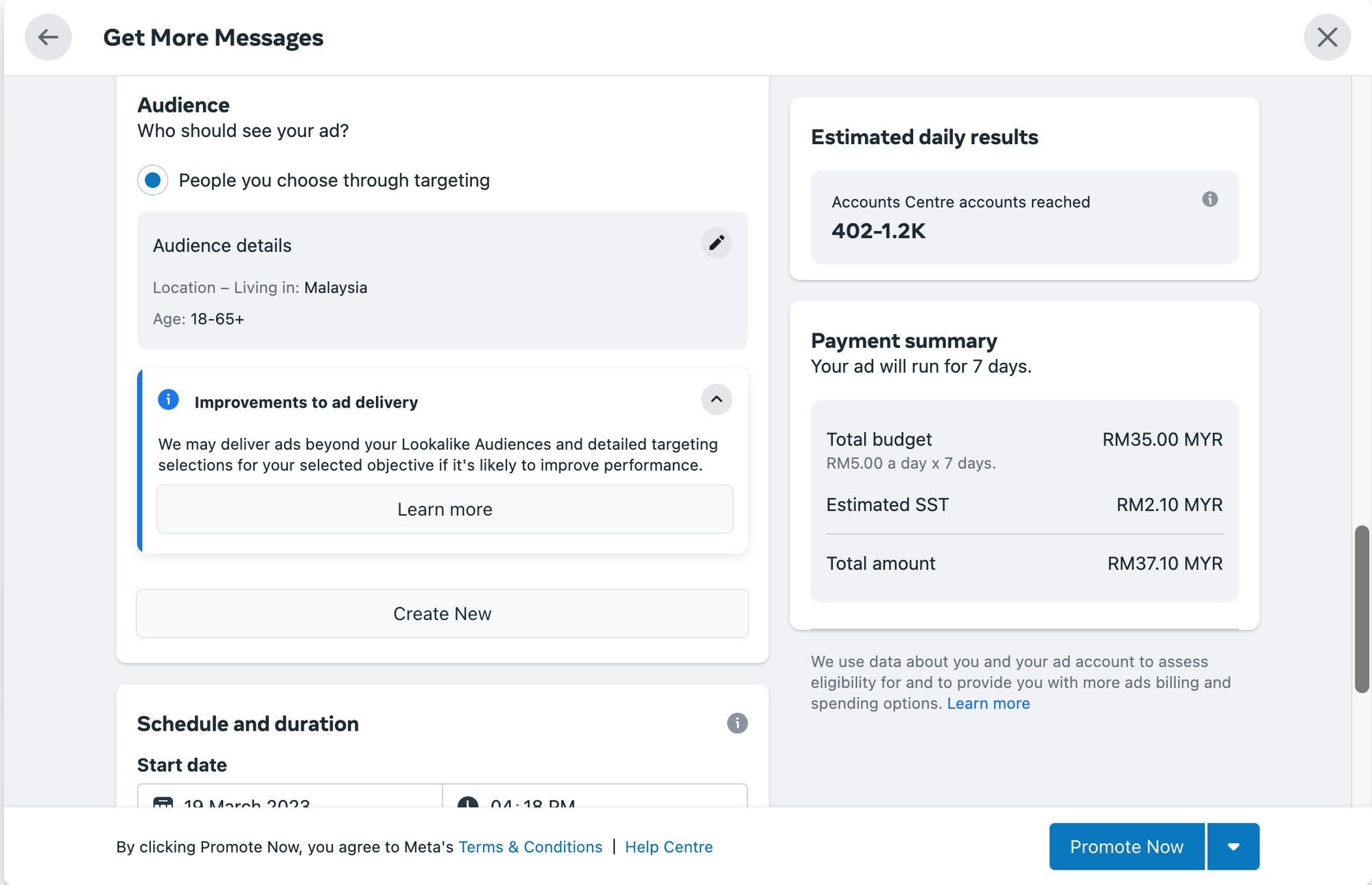
5. Wählen Sie ein Tagesbudget für die Anzeige und den Ort aus, an dem die Anzeigen geschaltet werden sollen, und wählen Sie dann die Zahlungsmethode für die Anzeige aus.
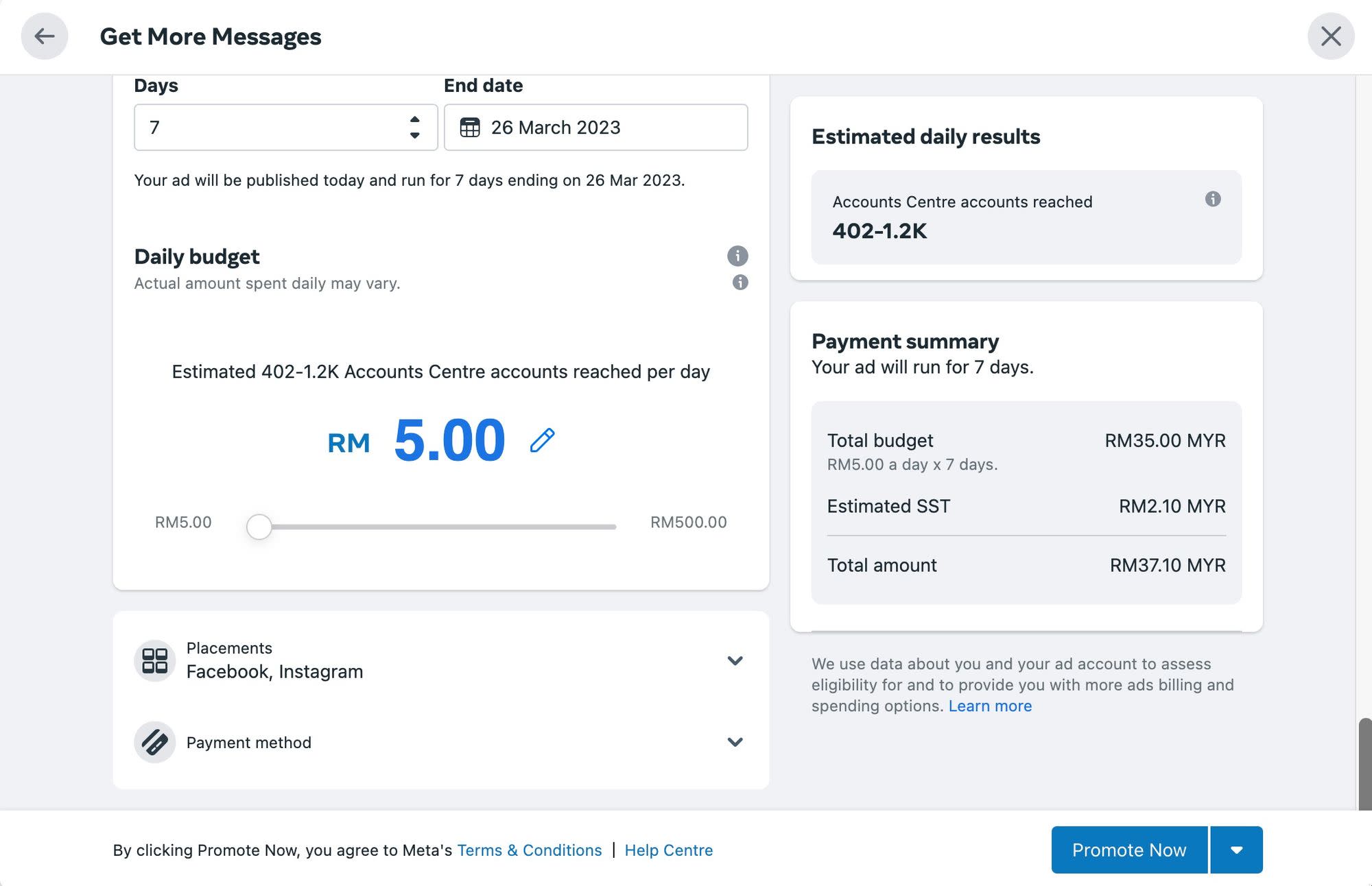
6. Klicken Sie auf „Jetzt bewerben“ , wenn Sie alle Details der Anzeige fertiggestellt haben. Sobald die Zahlung für die Anzeige abgeschlossen ist, wird die Anzeige wie geplant ausgeführt.
Und so erstellen Sie einen Klick auf WhatsApp Werbung. Wenn Sie Facebook Messenger verwenden, können Sie auch lernen, wie Sie einen Klick auf Messenger einrichten.
Jetzt wissen Sie, wie Sie eine Unterhaltung auf WhatsApp starten, befähigt Ihre Teams mit Werkzeugen wie WhatsApp Bulk Message, WhatsApp Auto Antwortund WhatsApp Zeitplan Nachricht! Melden Sie sich für ein Respond.io-Konto und an WhatsApp API mit einem Klick verbinden! Wir haben eine 14-tägige kostenlose Testversion für Sie.
Verwandeln Sie Gespräche in Kunden mit der offiziellen WhatsApp-API von respond.io. ✨
Verwalten Sie WhatsApp-Anrufe und -Chats an einem Ort!
Weiterführende Hinweise
Wenn Sie interessiert sind, WhatsApp for Business oder für Ihre WhatsApp-Marketing Bedürfnisse zu nutzen, möchten Sie sich diese Blog-Beiträge ansehen:






































 Elektronik
Elektronik Mode & Kleidung
Mode & Kleidung Möbel
Möbel Schmuck und Uhren
Schmuck und Uhren
 Außerschulische Aktivitäten
Außerschulische Aktivitäten Sport & Fitness
Sport & Fitness
 Schönheitszentrum
Schönheitszentrum Zahnklinik
Zahnklinik Medizinische Klinik
Medizinische Klinik
 Reinigungs- und Haushaltshilfen
Reinigungs- und Haushaltshilfen Fotografie & Videografie
Fotografie & Videografie
 Autohändler
Autohändler
 Reisebüro & Reiseveranstalter
Reisebüro & Reiseveranstalter




